OwnCloud là gì?
Với ownCloud, bạn có thể lưu trữ đám mây riêng để đồng bộ hóa dữ liệu, lưu trữ tệp và chia sẻ tệp. Bạn có thể sử dụng ownCloud như một giải pháp thay thế cho các dịch vụ thương mại như DropBox hoặc Box. Phần mềm này rất tuyệt vời cho việc cộng tác an toàn giữa các dự án và nhóm của bạn.
ownCloud có nhiều tính năng hấp dẫn:
- Quản lý phiên bản : Lịch sử tệp cho phép bạn quay lại phiên bản trước đó.
- Mã hóa : ownCloud bảo vệ dữ liệu người dùng trong quá trình truyền tải giữa máy khách và máy chủ.
- Kéo và thả tải lên : Kéo tệp từ trình quản lý tệp trên máy tính để bàn vào phiên bản ownCloud của bạn.
- Chủ đề : Thay đổi giao diện của phiên bản ownCloud của bạn.
- Xem các tệp ODF : Bạn có thể xem các tệp Định dạng tài liệu mở như
.odttài liệu và.odsbảng tính. - Mở rộng thông qua các ứng dụng có thể cài đặt : Từ ownCloud Marketplace , bạn có thể cài đặt một số ứng dụng chính thức và của bên thứ ba.
- Ứng dụng di động dành cho Android và iOS : Ứng dụng di động cho phép bạn tương tác với máy chủ ownCloud của mình, chẳng hạn như để đồng bộ hóa, tải lên, tải xuống và xem tệp.
Tại sao bạn muốn lưu trữ đám mây của riêng mình? Một số lý do phổ biến là:
- Để lưu dữ liệu nhạy cảm, nhưng không phải trên một tùy chọn thương mại của bên thứ ba.
- Bạn làm việc tại nhà và cần một đám mây riêng chỉ dành cho những người trong gia đình bạn sử dụng.
- Bạn sở hữu một doanh nghiệp nhỏ và muốn giữ mọi thứ nội bộ.
- Bạn cần một giải pháp lưu trữ có thể mở rộng.
Hướng dẫn này hướng dẫn bạn các bước để cài đặt ownCloud trên Ubuntu 20.04, một trong những hệ điều hành máy chủ thân thiện với người dùng nhất hiện có. Chỉ có một vài bước để cài đặt ownCloud trên Ubuntu 20.04. Bạn cài đặt ngăn xếp LAMP (Linux Apache MySQL/MariaDB PHP) ; tạo cơ sở dữ liệu và người dùng cơ sở dữ liệu; cấu hình Apache; và thiết lập ownCloud bằng giao diện người dùng đồ họa của nó.
Ghi chú: Để tự động cài đặt ownCloud trên Compute Instance, hãy cân nhắc triển khaiownCloud Server thông qua Linode Marketplace .
Trước khi bạn bắt đầu
- Nếu bạn chưa thực hiện, hãy tạo một tài khoản Linode và Compute Instance. Xem hướng dẫn Bắt đầu với Linode và Tạo Compute Instance của chúng tôi .
- Làm theo hướng dẫn Thiết lập và Bảo mật Phiên bản Compute của chúng tôi để cập nhật hệ thống của bạn. Bạn cũng có thể muốn đặt múi giờ, cấu hình tên máy chủ, tạo tài khoản người dùng giới hạn và tăng cường quyền truy cập SSH.
Ghi chú: Nếu bạn có tên miền đã đăng ký mà bạn muốn trỏ đến phiên bản ownCloud của mình, hãy sử dụng Trình quản lý DNS Linode để trỏ tên miền đến máy chủ Linode mà bạn dự định cài đặt ownCloud. Nếu bạn không có tên miền đã đăng ký, hãy thay example.com bằng địa chỉ IP của máy chủ Linode khi làm theo các bước trong phần Tạo tệp cấu hình Apache .
Cài đặt ownCloud
Cài đặt LAMP Stack
ownCloud yêu cầu một ngăn xếp LAMP đầy đủ (Linux, Apache, MySQL, PHP). Trong phần này, bạn hoàn thành các bước để cài đặt ngăn xếp LAMP trên Linode của mình. Mặc dù bạn không nhất thiết phải sử dụng Apache làm máy chủ web, nhưng các nhà phát triển ownCloud vẫn khuyên dùng Apache hơn các máy chủ web như NGINX và lightHTTP.
1.Cài đặt ngăn xếp LAMP bằng một lệnh duy nhất:
sudo apt-get install lamp-server^ -y2.Khi quá trình cài đặt hoàn tất, hãy bật và khởi động Apache:
sudo systemctl start apache2
sudo systemctl enable apache23.Khởi động và kích hoạt cơ sở dữ liệu MySQL:
sudo systemctl start mysql
sudo systemctl enable mysql4.Đặt mật khẩu quản trị MySQL và bảo mật cài đặt:
sudo mysql_secure_installation Bạn sẽ được lựa chọn thay đổi mật khẩu gốc MariaDB, xóa tài khoản người dùng ẩn danh, vô hiệu hóa đăng nhập gốc bên ngoài máy chủ cục bộ và xóa cơ sở dữ liệu thử nghiệm. Bạn nên trả lời yescác tùy chọn này. Bạn có thể đọc thêm về tập lệnh trong Cơ sở kiến thức MariaDB .
5.Cài đặt PHP và tất cả các gói PHP cần thiết
sudo apt-get install php php-opcache php-gd php-curl php-mysqlnd php-intl php-json php-ldap php-mbstring php-mysqlnd php-xml php-zip -y6.Khởi động lại Apache để cho phép bất kỳ thay đổi nào:
sudo systemctl restart apache2Tạo cơ sở dữ liệu ownCloud
Bây giờ bạn đã cài đặt các điều kiện tiên quyết, đã đến lúc tạo cơ sở dữ liệu và người dùng ownCloud. Các lệnh trong phần này được phát hành từ bên trong bảng điều khiển MariaDB.
1.Truy cập bảng điều khiển MariaDB:
sudo mysql -u root -p2.tạo cơ sở dữ liệu đám mây của riêng bạn:
CREATE DATABASE ownclouddb;3.Tạo người dùng mới với các đặc quyền cần thiết, bao gồm mật khẩu mạnh và duy nhất. Hãy đảm bảo thay thế PASSWORDbằng mật khẩu của riêng bạn:
GRANT ALL ON ownclouddb.* TO 'ownclouduser'@'localhost' IDENTIFIED BY 'PASSWORD';4.Xóa bỏ các đặc quyền của cơ sở dữ liệu của bạn:
FLUSH PRIVILEGES;5.Cuối cùng, thoát khỏi bảng điều khiển cơ sở dữ liệu:
exitTải ownCloud
Tại thời điểm này, hệ thống đã sẵn sàng cho ownCloud. Trước khi bạn thực sự tải xuống phần mềm, hãy kiểm tra trang tải xuống ownCloud để xác nhận phiên bản mới nhất.
1.Tải ownCloud. Khi viết hướng dẫn này, phiên bản mới nhất là 10.5.0. Thay thế 10.5.0bằng phiên bản bạn muốn tải xuống.
wget https://download.owncloud.org/community/owncloud-10.5.0.zip2.Giải nén tệp đã tải xuống:
unzip owncloud-10.5.0.zipGhi chú: Nếu cần, hãy cài đặt unzipbằng lệnh:sudo apt-get install zip -y
3.Khi bạn giải nén tệp, một thư mục mới có tên owncloudđược tạo. Di chuyển thư mục mới đến tài liệu Apache root. Ví dụ này sử dụng thư mục mặc định cho các tệp trang web Apache:
sudo mv owncloud /var/www/html/4.Thay đổi quyền sở hữu thư owncloudmục:
sudo chown -R www-data: /var/www/html/owncloudTạo một tập tin cấu hình Apache
Apache yêu cầu một tệp cấu hình máy chủ ảo để đưa phiên bản ownCloud của bạn lên web.
1.Tạo tệp cấu hình Apache bằng trình soạn thảo văn bản Nano:
sudo nano /etc/apache2/sites-available/owncloud.conf2.Dán văn bản sau vào tệp mới. Thay thế phần đề cập đến example.combằng tên miền của bạn hoặc Địa chỉ IP của Linode :
<VirtualHost \*:80>
ServerAdmin admin@example.com
DocumentRoot /var/www/html/owncloud
ServerName example.com
<Directory /var/www/html/owncloud>
Options FollowSymlinks
AllowOverride All
Require all granted
</Directory>
ErrorLog ${APACHE_LOG_DIR}/example.com_error.log
CustomLog ${APACHE_LOG_DIR}/your-domain.com_access.log combined
</VirtualHost>3.Lưu và đóng tệp bằng cách gõ Ctrl + O rồi Ctrl + X :
4.Kích hoạt các mô-đun rewrite, mime, và unique_idApache:
sudo a2enmod rewrite mime unique_id5.Khởi động lại máy chủ Apache:
sudo systemctl restart apache2Cấu hình ownCloud
Phần này đề cập đến phần cài đặt dựa trên nền tảng web.
- Mở trình duyệt web và điều hướng đến tên miền của trang web của bạn, nếu nó đã được cấu hình để sử dụng tên miền như,
http://example.com/owncloud. Nếu bạn đã cấu hình Apache để trỏ đến địa chỉ IP của máy chủ, hãy điều hướng đếnhttp://192.0.2.0/owncloudvà thay thế địa chỉ IP ví dụ bằng địa chỉ IP của riêng bạn. Bạn sẽ thấy trình cài đặt dựa trên web ownCloud. - Nhập tên người dùng và mật khẩu cho người dùng quản trị; nhấp vào menu
Storage & Databasethả xuống; sau đó nhấp vàoMySQL/MariaDB. - Phần thông tin cơ sở dữ liệu hiện đã có sẵn. Nhập thông tin sau:
- Người dùng cơ sở dữ liệu:
ownclouduser - Mật khẩu cơ sở dữ liệu: mật khẩu bạn đặt cho người dùng cơ sở dữ liệu ownCloud
- Cơ sở dữ liệu:
ownclouddb - Localhost: giữ nguyên mặc định
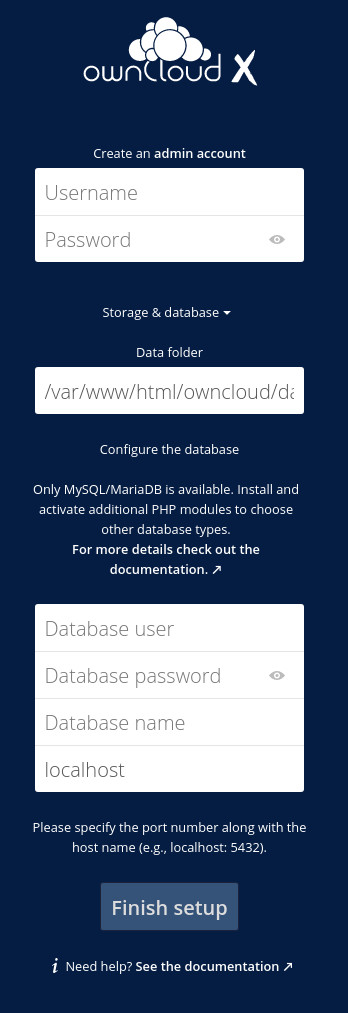
- Người dùng cơ sở dữ liệu:
- Nhấp vào Hoàn tất thiết lập . Khi quá trình cài đặt hoàn tất, trang đăng nhập ownCloud sẽ xuất hiện. Đăng nhập bằng thông tin đăng nhập quản trị viên mới tạo. Sau khi đăng nhập, bạn sẽ được đưa đến trang ownCloud chính.
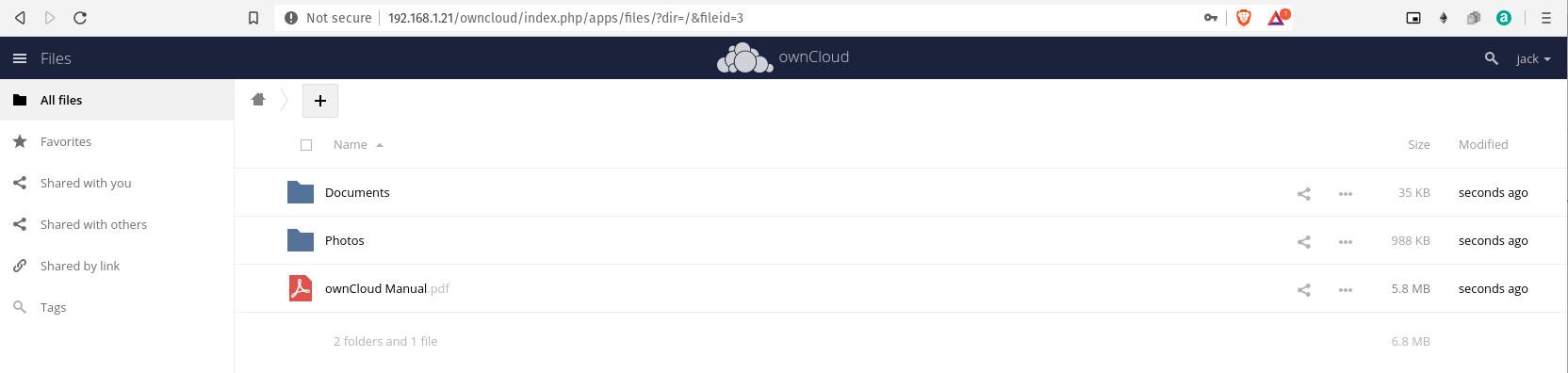
Bây giờ bạn đã có phiên bản ownCloud đang hoạt động, chạy trên Ubuntu 20.04.
